Klausimas
Problema: kaip ištaisyti „iTunes“ klaidą „Šis įrenginys netinkamas reikalaujamam kūrimui“?
Negaliu įdiegti naujinimų per „iTunes“ dėl klaidos „Šis įrenginys neatitinka prašomos versijos“. Kaip tai ištaisyti?
Išspręstas atsakymas
„Šis įrenginys netinkamas reikalaujamai versijai“ yra „iTunes“ klaida, kuri gali pasirodyti, kai naudotojai bando atnaujinti „Mac“, „iPhone“ ar „iPod“. Ši problema kyla, kai įrenginys negali pasiekti Apple naujinimo serverių. Po klaidos gali atsirasti vienas iš šių klaidų kodų:
- 17 klaida;
- Klaida 1639;
- Klaidos nuo 3000 iki 3020;
- Klaida 3194;
- Kitos klaidos nuo 3100 iki 3999.
Gali būti daug priežasčių, dėl kurių gali kilti klaida „Šis įrenginys neatitinka reikalaujamos versijos“. Dažniausiai būtini naujinimai negali būti įdiegti dėl turimų „iTune“ naujinimų, prasto interneto ryšio ar kitų gana nesunkiai išsprendžiamų problemų. Toliau aprašyti būdai, kaip to atsikratyti:
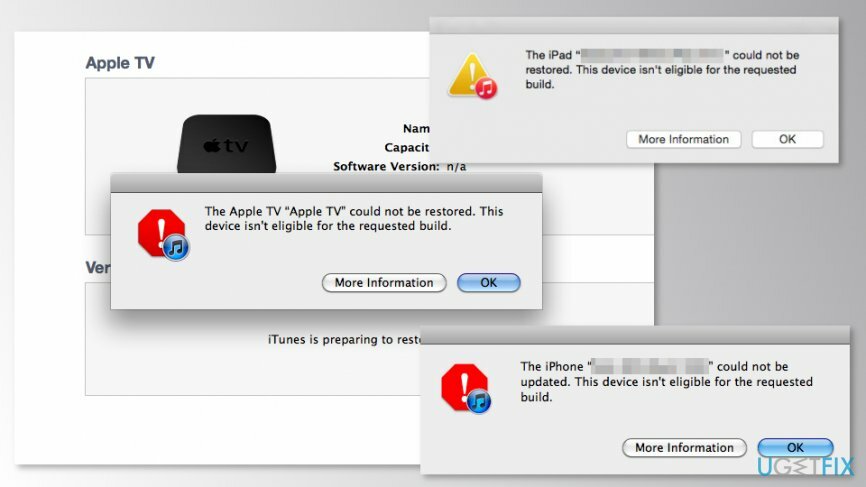
1 būdas. Atnaujinkite „iTunes“, kad ištaisytumėte klaidą „Šis įrenginys neatitinka reikalaujamos versijos“.
Norėdami taisyti sugadintą sistemą, turite įsigyti licencijuotą versiją „Mac“ skalbimo mašina X9 „Mac“ skalbimo mašina X9.
Pradėkite taisyti klaidą išbandydami lengviausią parinktį – atnaujindami „iTunes“ savo „Mac“ kompiuteryje:
- Atidarykite iTunes.
- Spustelėkite iTunes parinktis viršutinėje dešinėje meniu juostoje.
- Spustelėkite "Tikrinti, ar yra atnaujinimų…"
- Jei yra kokių nors galimų naujinimų, iTunes pasiūlys juos atsisiųsti pateikdamas pranešimą: „Yra nauja iTunes versija (versijos numeris). Ar norėtumėte jį atsisiųsti dabar?
- Spustelėkite „Atsisiųsti iTunes“ juos įdiegti.
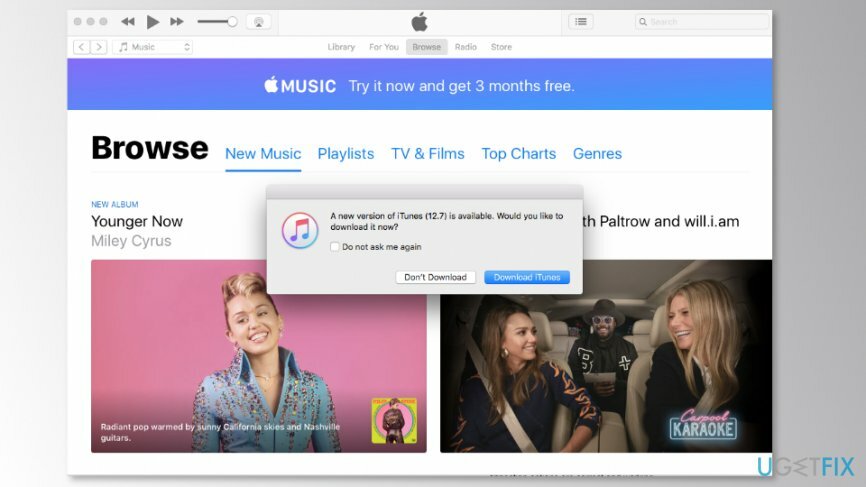
Įdiegę naujinimą turėtumėte dar kartą pabandyti atnaujinti įrenginį. Jei vis tiek gaunate klaidą „Šis įrenginys netinkamas reikalaujamai kūrimui“, išbandykite antrąjį metodą.
2 būdas. Patikrinkite, ar prieglobos faile nėra pataisos „Šis įrenginys netinkamas reikalaujamai kūrimui“.
Norėdami taisyti sugadintą sistemą, turite įsigyti licencijuotą versiją „Mac“ skalbimo mašina X9 „Mac“ skalbimo mašina X9.
Šis metodas yra pats sunkiausias. Tačiau tai gali padėti ištaisyti klaidą „Šis įrenginys netinkamas reikalaujamai kūrimui“. Būtinai atlikite kiekvieną veiksmą tikslia tvarka:
- Eiti į Programos -> Komunalinės paslaugos > ir atidaryti Terminalas;
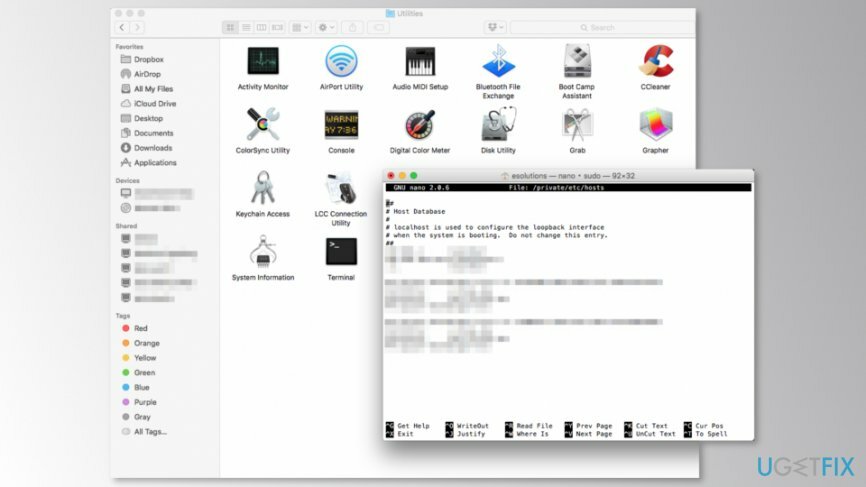
- Nukopijuokite ir įklijuokite šią komandą į terminalą:
sudo nano /private/etc/hosts - Paspauskite Grįžti. Terminalas jums pateiks įspėjamąjį pranešimą:
Netinkamas sudo komandos naudojimas gali sukelti duomenų praradimą...
Tai reiškia, kad turėtumėte atidžiai sekti instrukcijas, kad išvengtumėte galimos žalos jūsų duomenims; - Įveskite savo sistemos slaptažodį ir spustelėkite Įeikite. Dabar turėtumėte pamatyti hosts failą;
- Ieškoti „gs.apple.com“ įėjimas;
- Kai rasite, pridėkite # ir erdvė iki įrašo pradžios;
- Spustelėkite Control-O išsaugoti pakeitimus;
- Kai pasirodys prašymas įvesti failo pavadinimą, spustelėkite Grįžti ir tada Control-X;
- Iš naujo paleiskite „Mac“.
3 būdas. Patikrinkite interneto ryšio ir maršrutizatoriaus problemas
Norėdami taisyti sugadintą sistemą, turite įsigyti licencijuotą versiją „Mac“ skalbimo mašina X9 „Mac“ skalbimo mašina X9.
Kartais naujinimų nepavyksta įdiegti dėl prasto interneto ryšio arba kai maršrutizatorius blokuoja prieigą prie Apple serverių. Norėdami patikrinti interneto ryšio būseną „Mac“, atlikite šiuos veiksmus:
- Eiti į Sistemos nuostatos.
- Atviras Tinklas skirtukas.
- Patikrinkite, ar jūsų ryšio parinktys yra tinkamos ir veikia.
Jei viskas teisinga, turite pasirūpinti maršrutizatoriumi:
- Prijunkite kompiuterį prie modemo tiesiogiai naudodami eterneto kabelį. Tokiu būdu apeisite maršrutizatoriaus ryšį.
- Iš naujo paleiskite modemą.
Jei tai nepadėjo ištaisyti klaidos „Šis įrenginys netinkamas reikalaujamai kūrimui“, turėtumėte atlikti kitą veiksmą.
4 būdas. Išjunkite saugos programinę įrangą
Norėdami taisyti sugadintą sistemą, turite įsigyti licencijuotą versiją „Mac“ skalbimo mašina X9 „Mac“ skalbimo mašina X9.
Kartais antivirusinė, apsaugos nuo kenkėjiškų programų ir kitos saugos priemonės gali blokuoti Apple serverius. Sunku paaiškinti tokią veiklą. Tačiau galite pabandyti laikinai išjungti „Mac“ apsaugą (arba net pašalinti programą), kad patikrintumėte, ar tai buvo problema. Be to, galite koreguoti antivirusinius nustatymus ir įsitikinti, kad tai netrukdo naujinimo diegimo procesui.
Dabar pabandykite įdiegti reikiamus naujinimus per iTunes. Tačiau jei niekas nepadėjo, tai gali būti „Mac“ problema. Taigi pabandykite įdiegti naujinimus naudodami kitą įrenginį.
Automatiškai ištaisykite klaidas
ugetfix.com komanda stengiasi padaryti viską, kad padėtų vartotojams rasti geriausius sprendimus, kaip pašalinti klaidas. Jei nenorite kovoti su rankinio taisymo būdais, naudokite automatinę programinę įrangą. Visi rekomenduojami produktai buvo išbandyti ir patvirtinti mūsų profesionalų. Įrankiai, kuriuos galite naudoti klaidą ištaisyti, išvardyti toliau:
Pasiūlyti
daryk tai dabar!
Atsisiųskite „Fix“.Laimė
Garantija
Jei nepavyko ištaisyti klaidos naudojant, kreipkitės pagalbos į mūsų palaikymo komandą. Praneškite mums visą informaciją, kurią, jūsų manymu, turėtume žinoti apie jūsų problemą.
Šiame patentuotame taisymo procese naudojama 25 milijonų komponentų duomenų bazė, kuri gali pakeisti bet kokį pažeistą ar trūkstamą failą vartotojo kompiuteryje.
Norėdami taisyti sugadintą sistemą, turite įsigyti licencijuotą kenkėjiškų programų šalinimo įrankio versiją.

Pasiekite geografiškai ribotą vaizdo įrašų turinį naudodami VPN
Privati interneto prieiga yra VPN, kuris gali užkirsti kelią jūsų interneto paslaugų teikėjui vyriausybė, o trečiosios šalys negalės stebėti jūsų prisijungimo ir leidžia jums likti visiškai anonimiškais. Programinė įranga teikia specialius serverius, skirtus torrentams ir srautiniam perdavimui, užtikrindama optimalų našumą ir nelėtindama jūsų. Taip pat galite apeiti geografinius apribojimus ir be apribojimų peržiūrėti tokias paslaugas kaip „Netflix“, BBC, „Disney+“ ir kitas populiarias srautinio perdavimo paslaugas, nepaisant to, kur esate.
Nemokėkite išpirkos reikalaujančių programų autoriams – naudokite alternatyvias duomenų atkūrimo parinktis
Kenkėjiškų programų atakos, ypač išpirkos reikalaujančios programos, kelia didžiausią pavojų jūsų nuotraukoms, vaizdo įrašams, darbo ar mokyklos failams. Kadangi kibernetiniai nusikaltėliai naudoja patikimą šifravimo algoritmą duomenims užrakinti, jo nebegalima naudoti tol, kol nebus sumokėta išpirka bitkoinu. Užuot mokėję įsilaužėliams, pirmiausia turėtumėte pabandyti naudoti alternatyvą atsigavimas metodus, kurie galėtų padėti atkurti bent dalį prarastų duomenų. Priešingu atveju galite prarasti pinigus ir failus. Vienas geriausių įrankių, galinčių atkurti bent kai kuriuos užšifruotus failus – Data Recovery Pro.